随着WindowsXP操作系统的停止支持,许多用户选择重新安装WindowsXP系统以满足自己的需求。而使用U盘安装系统已经成为了一个非常流行和方便的方式。本文将详细介绍如何使用华硕U盘来安装WindowsXP系统,为您提供一条简单的安装路径。

准备工作
1.确保你有一个可用的U盘,容量至少为4GB。
2.下载WindowsXP系统镜像文件,并保存到电脑中。

3.准备一台已经安装好Windows操作系统的电脑。
格式化U盘
1.将U盘插入电脑,并打开“我的电脑”。
2.右键点击U盘图标,选择“格式化”选项。
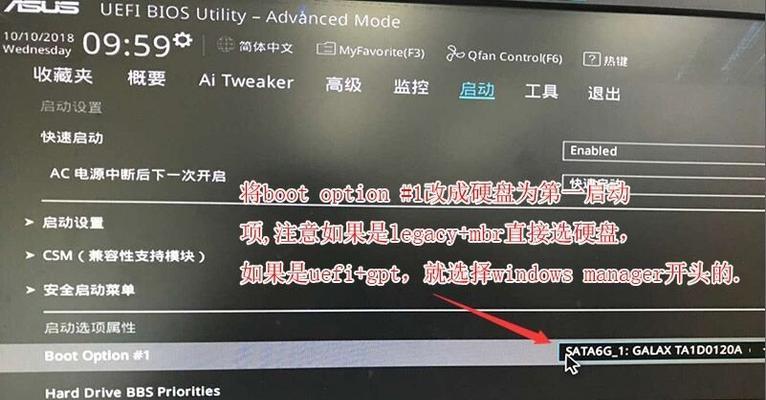
3.在弹出的窗口中,选择“FAT32”文件系统并开始格式化。
制作U盘引导
1.下载和安装一个名为“WinToFlash”的软件。
2.打开软件后,选择“WindowsXP”选项,并点击“下一步”。
3.在下一个界面中,选择之前下载好的WindowsXP系统镜像文件,并点击“下一步”。
开始制作
1.在下一个界面中,选择U盘作为目标磁盘,并点击“下一步”。
2.点击“开始”按钮,软件将开始制作U盘引导。
3.等待制作过程完成,这可能需要一些时间。
设置BIOS
1.关闭电脑,然后重新启动。
2.在开机过程中,按下电脑品牌对应的快捷键进入BIOS设置界面。
3.找到“启动”选项,将U盘设置为第一启动项,并保存设置。
安装系统
1.重新启动电脑,此时U盘会被识别为引导设备。
2.按照屏幕提示进入WindowsXP安装界面。
3.根据向导进行安装,选择安装位置、输入许可证密钥等信息。
等待安装完成
1.等待安装过程完成,期间电脑可能会重启多次。
2.安装完成后,根据提示重启电脑。
驱动安装
1.安装完成后,电脑可能会出现驱动不兼容问题。
2.使用另外一台电脑下载并保存所需驱动程序。
3.安装驱动程序,解决设备不兼容的问题。
系统更新
1.完成驱动安装后,联网更新WindowsXP系统。
2.下载并安装系统补丁和更新,提高系统安全性。
安装常用软件
1.根据个人需求,下载并安装常用的软件和工具。
2.安装杀毒软件、浏览器、办公套件等软件。
数据迁移
1.将备份的个人数据复制到新安装的系统中。
2.迁移桌面文件、文档、图片、音乐等重要数据。
优化系统设置
1.对新安装的WindowsXP系统进行一些优化设置。
2.关闭不必要的启动项、调整电源选项等。
备份系统
1.安装和设置好WindowsXP系统后,及时备份整个系统。
2.使用备份软件创建系统备份,以便恢复系统。
常见问题解决
1.遇到无法启动、蓝屏等问题时,重启进入安全模式尝试解决。
2.在网上搜索相关问题,并查找解决方案。
通过本文详细的华硕U盘装XP系统教程,相信您已经掌握了如何使用U盘来安装WindowsXP系统的方法。使用U盘安装XP系统不仅方便快捷,而且可以在不具备光驱的情况下完成安装。希望本教程对您有所帮助,并顺利完成XP系统的安装。







